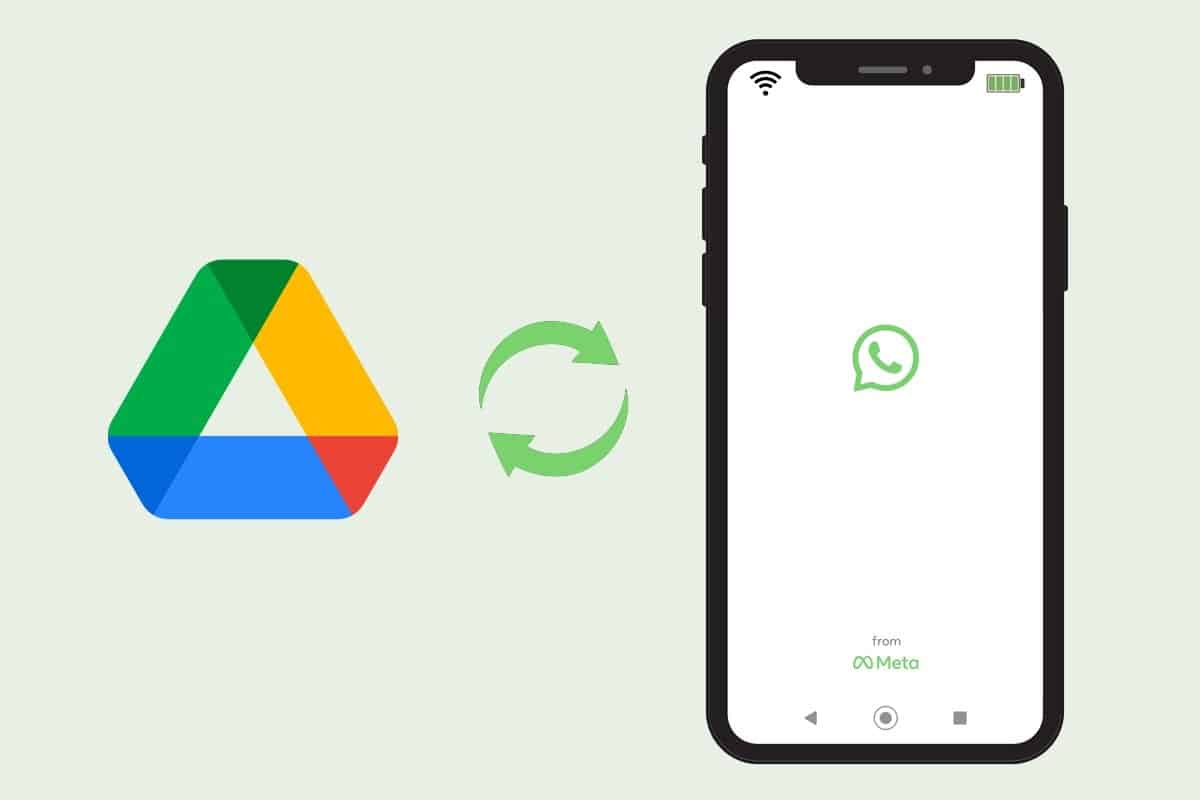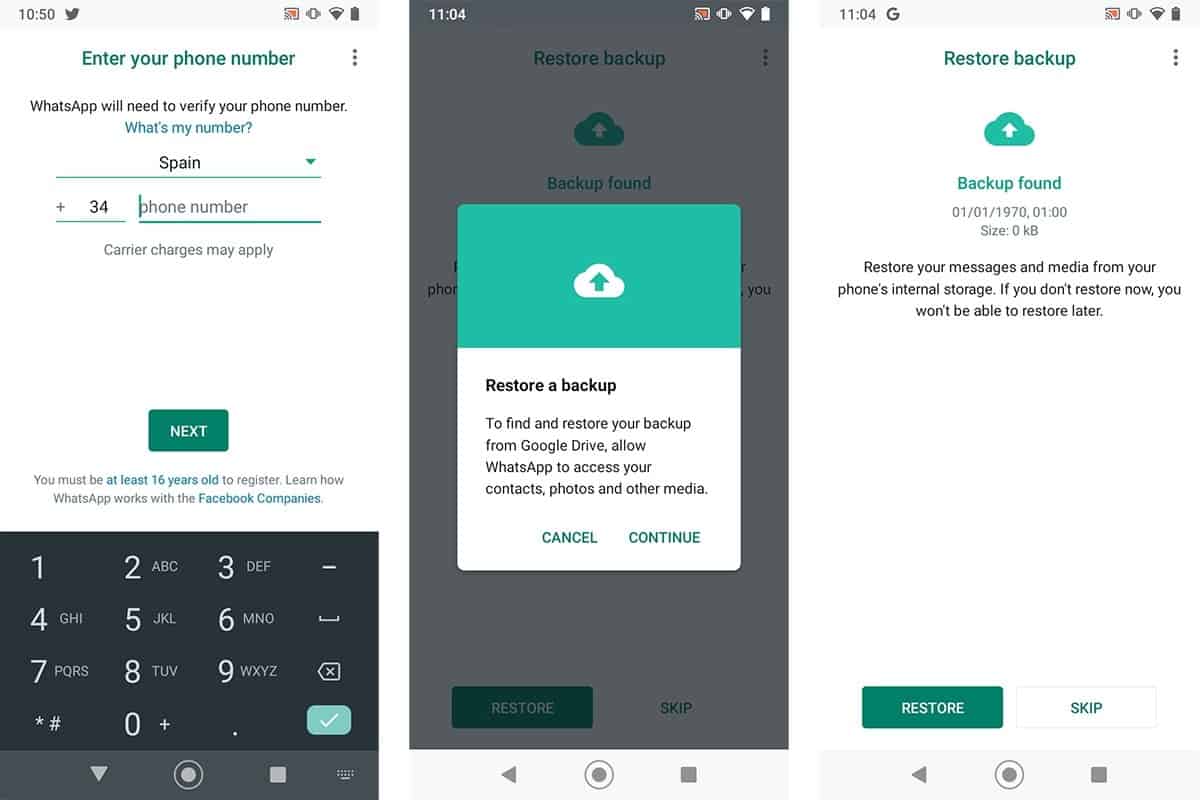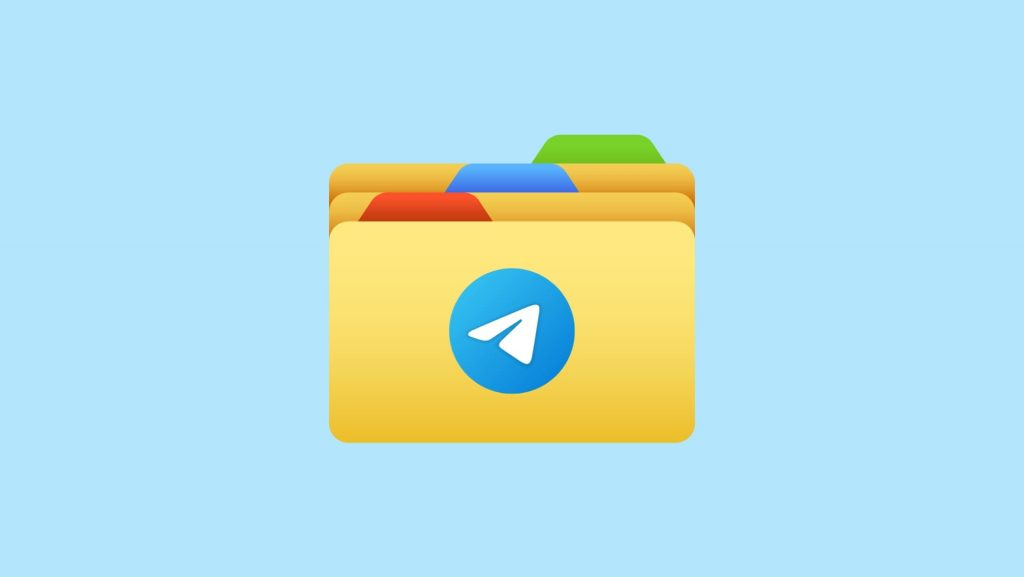Как восстановить резервную копию WhatsApp с Drive
Все мы пользуемся WhatsApp, автоматически сохраняя данные этого мессенджера в резервной копии Drive, но мало кто знает, как восстановить эти данные в случае возникновения такой необходимости. Сегодня же мы расскажем вам об этом!
Резервная копия WhatsApp, хранящаяся на Google Drive, позволяет восстановить WhatsApp-аккаунт в любое время после перезапуска приложения, форматирования смартфона или доступа к нему с нового устройства. С помощью этой копии вы сможете восстановить свои чаты, группы, фотографии, видео и другие документы.
Как сделать резервную копию в WhatsApp мы уже писали в этой статье, давайте же разбираться с тем, как её восстановить.
Как восстановить резервную копию WhatsApp
Восстановить резервную копию WhatsApp с Google Drive довольно просто, хотя вам нужно иметь доступ к номеру телефона и аккаунту Google, который создал эту самую копию. Как только это будет обеспечено, вам просто нужно выполнить следующие шаги:
- Удалите WhatsApp на смартфоне и переустановите приложение;
- Следуйте инструкциям и подтвердите свой номер телефона;
- Система распознает номер и автоматически выполнит поиск последней доступной резервной копии;
- Нажмите на зелёную кнопку «Восстановить», чтобы начать процесс восстановления из резервной копии;
- Подождите, пока копия загрузится. Это может занять несколько секунд, несколько минут или даже больше в зависимости от размера резервной копии;
- По завершении восстановления, нажмите на кнопку «Далее», чтобы войти в WhatsApp и получить доступ к чатам в том виде, в каком они были сохранены в последней резервной копии.
Кроме того вы можете узнать, как восстановить удалённые чаты в WhatsApp, прочитав эту статью!

WhatsApp Messenger
Качайте актуальную версию WhatsApp и оставайтесь на связи со своими друзьями и близкими из любой точки мира, имея возможность восстанавливать резервную копию данных в любой момент.